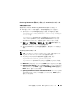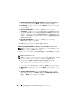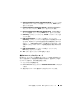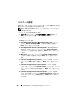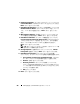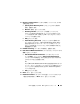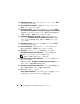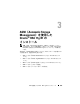Owner's Manual
OCFS を使用した Oracle
©
RAC 11g R1 のインストール 253
4
Specify Hardware Cluster Installation Mode
(ハードウェアの
クラスタインストールモードの指定)ウィンドウで、
Next
(次へ)
をクリックします。
5
Product-Specific Prerequisite Checks
(製品固有の前提条件の
チェック)ウィンドウで、
Next
(次へ)をクリックします。
6
Oracle Configuration Manager Registration
(
Oracle
構成マ
ネージャの登録)ウィンドウで、
Next
(次へ)をクリックします。
7
Summary
(サマリ)ウィンドウで、
Install
(インストール)をク
リックします。
8
End of Installation
(インストールの終了)ウィンドウで、
Summary
(サマリ)ウィンドウに表示されている手順をすべて実
行します。
Oracle
サービスの停止を指示する手順を実行しないでく
ださい。
—
「作業を開始する前に」に記載されているように、その
手順はパッチセットのインストールを開始する前に実行済みのはず
です。
9
End of Installation
(インストールの終了)ウィンドウで、
Exit
(終了)をクリックします。
10
Yes
(はい)をクリックして
OUI
を終了します。
最新の Oracle パッチのダウンロード
Oracle は、パッチセットを最初にダウンロードした時には含まれてい
なかった追加のパッチを提供する場合があります。追加のパッチをダ
ウンロードするには、次の手順を実行します。
1
ウェブブラウザを開きます。
2
Oracle Metalink
のウェブサイト
metalink.oracle.com
にアクセス
します。
3
実行するインストールに適切なパッチをダウンロードします。